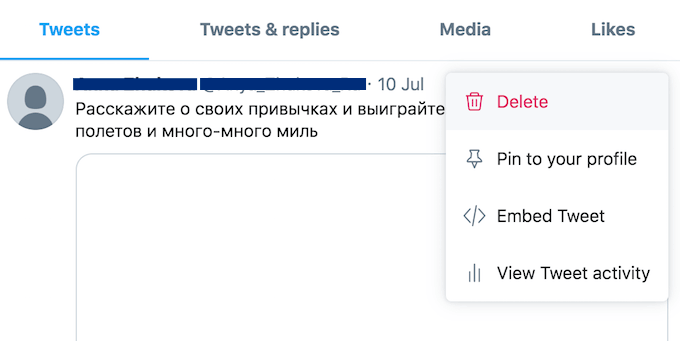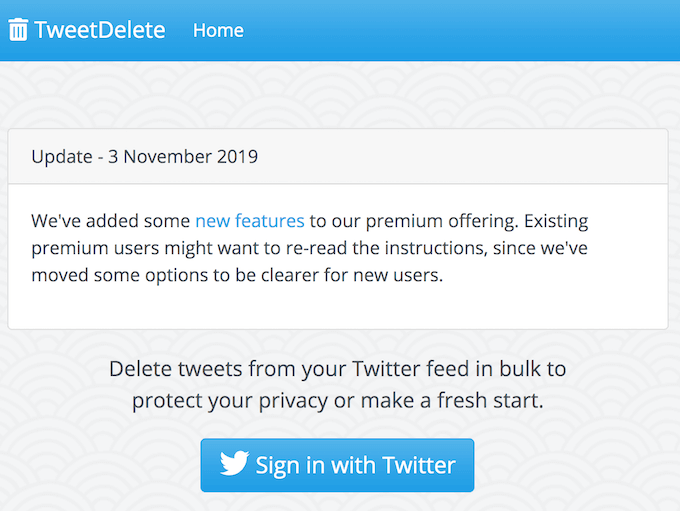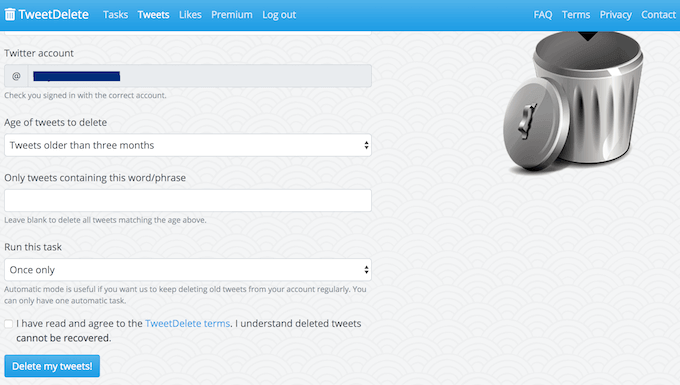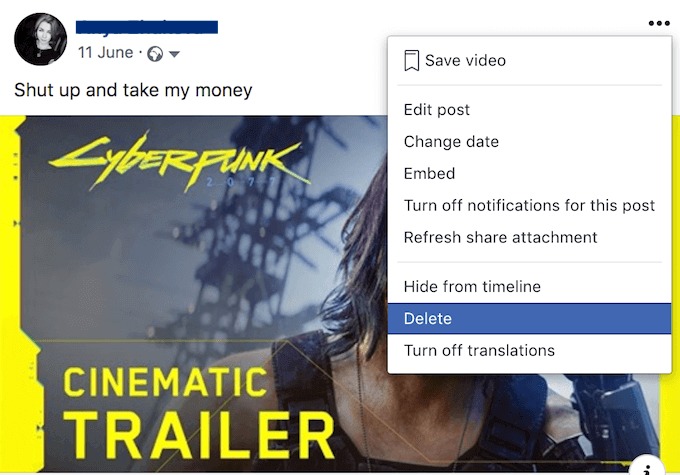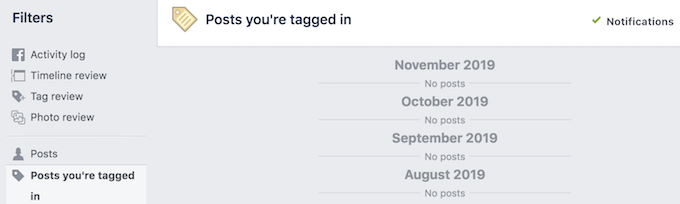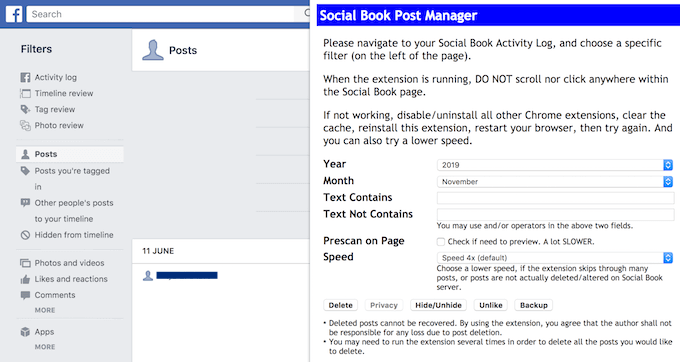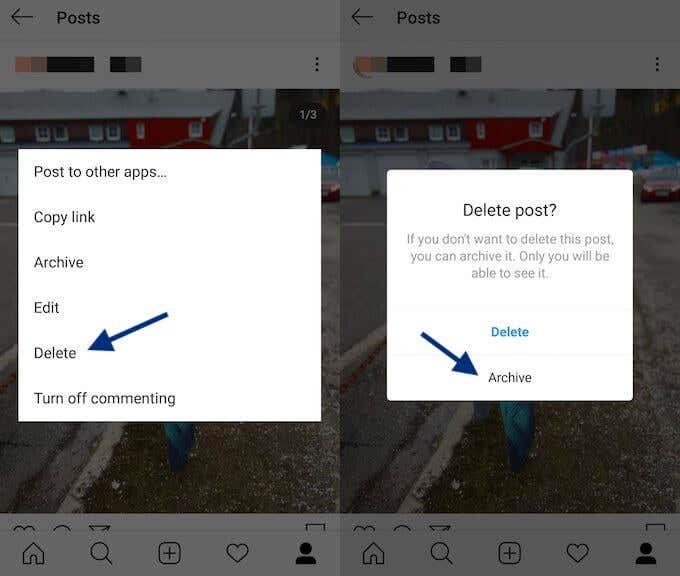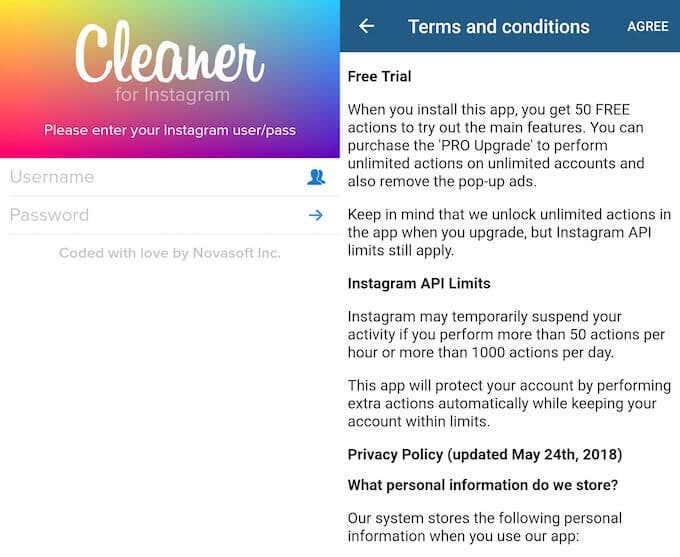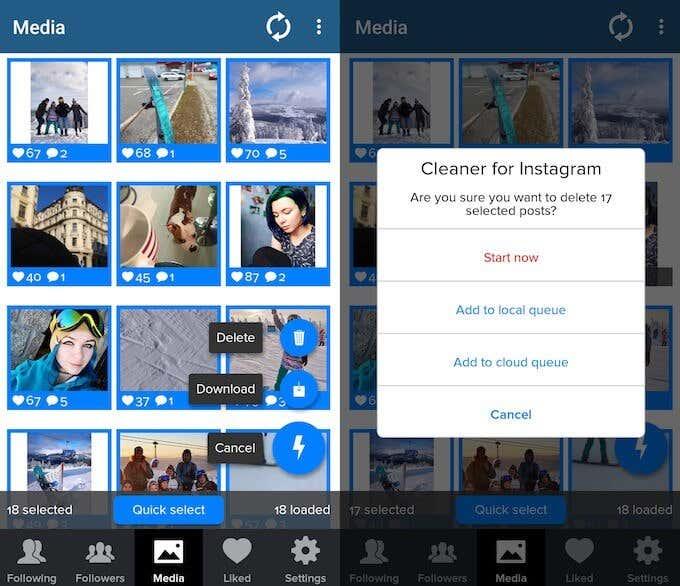Социалните медии са интересен модерен феномен. Някои хора го използват изключително, за да поддържат връзка с приятели, докато други практически предават живота си на живо в социалните мрежи . Без значение какъв тип човек сте, един ден може да решите да ограничите това, което другите хора могат да научат за вас онлайн. Или дори направете пълно почистване на социалните медии. Тук може да срещнете определени трудности.
Преди да навлезем в това, нека да разгледаме причините, поради които изобщо бихте искали да обмислите изтриването на своите туитове, публикации във Facebook и Instagram.

Дигиталната детоксикация – прекарване на определен период от време без използване на джаджи или социални мрежи в частност – е популярна. Други причини включват кандидатстване за работа (новият ви шеф не е задължително да вижда снимките ви от партито или да чете вашите пияни туитове) или започване на нова връзка. Не искате новият ви партньор непрекъснато да се напомня за старите ви връзки.
И накрая, може просто да искате да направите малко лично ребрандиране, като се отървете от донякъде неудобни стари снимки или актуализации. Каквито и да са причините ви, ето как да изтриете групово актуализациите си в социалните медии веднъж завинаги.
Как да изтриете масово туитове
Както вероятно се досещате, Twitter също няма вградена функция за изтриване на множество туитове едновременно.
За да изтриете отделен туит, направете следното:
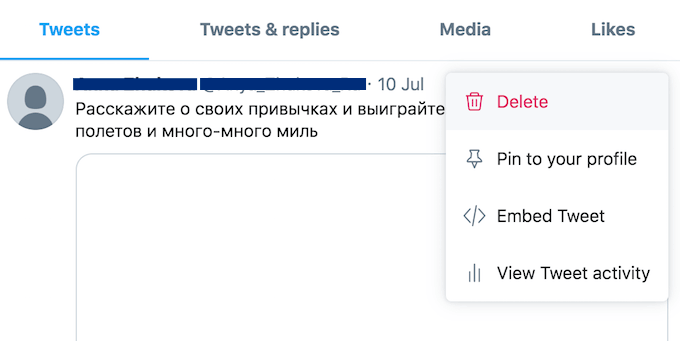
- Намерете публикацията, която искате да изтриете, във вашата хронология.
- Кликнете върху стрелката в горния десен ъгъл на вашата публикация.
- Изберете Изтриване на туит .
Използвайте TweetDelete за масово изтриване на туитове
Ако искате групово да изтриете вашите туитове, ще трябва да използвате приложение или разширение на браузъра, за да го направите. TweetDelete е безплатно приложение, което може да ви помогне да изтриете масово туитове. Работи във всеки браузър и можете да го използвате на вашия работен плот, както и на вашия смартфон.
Ето как да изтриете вашите туитове с помощта на TweetDelete:
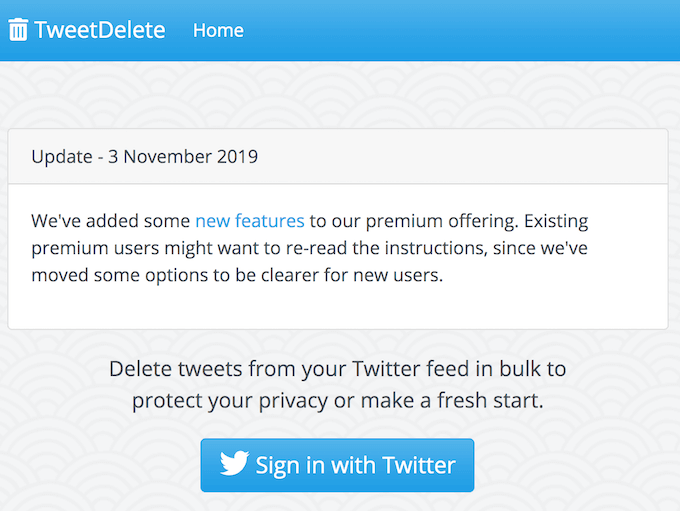
- Отидете на уебсайта TweetDelete и влезте в акаунта си в Twitter.
- След като влезете, щракнете върху Изтриване на туитове.
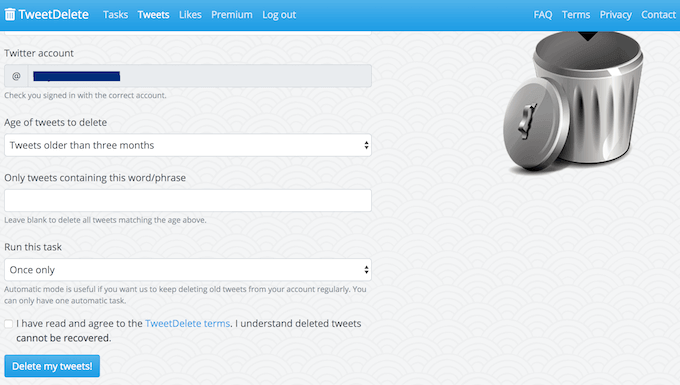
- Можете да изберете дали искате да изтриете всичките си туитове или само туитове от определен период от време. Можете също да използвате инструмент за търсене на текст, за да филтрирате публикациите, които искате да премахнете.
- Когато сте доволни от всички конфигурации, щракнете върху Изтриване на моите туитове!
Можете да настроите приложението да извършва редовно почистване на Twitter, ако искате да продължите да актуализирате емисията си. Ако имате над 3200 туита, които искате да премахнете, можете да повторите процеса, докато всички изчезнат. Има и други инструменти, които могат да ви помогнат да изтриете масово вашите туитове наведнъж, но за повечето от тях трябва да платите.
Подобно на Facebook, препоръчваме ви да архивирате и запазите съдържанието си в Twitter, преди да извършите пълно изчистване.
Как да изтриете масово публикации във Facebook
Що се отнася до Facebook, най-очевидният вариант е да изтриете публикациите си един по един. За да направите това, направете следното:
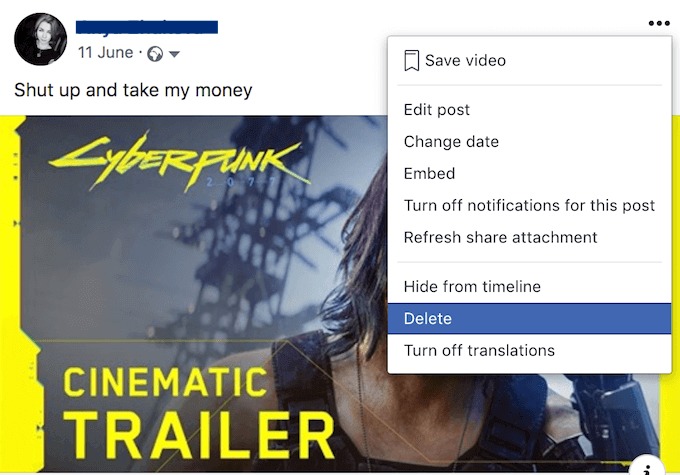
- Намерете актуализацията във вашия профил, която искате да изтриете.
- Докоснете трите точки в горния десен ъгъл на публикацията.
- Изберете Изтриване .
Като алтернатива можете да изтриете публикации във Facebook, като използвате регистъра на активността :
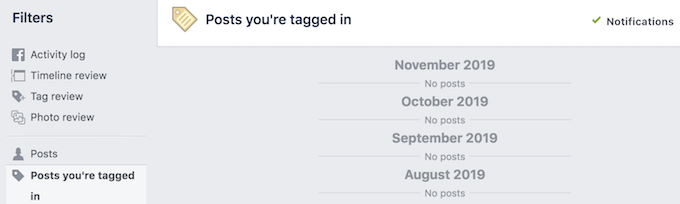
- Намерете бутона Activity Log в горния десен ъгъл на вашия профил.
- Изберете категорията публикации, до които искате да получите достъп, от колоната Филтри .
- За да изтриете публикация, щракнете върху иконата на молив вдясно на всяка публикация.
И двете опции ви позволяват само да изтриете вашите Facebook актуализации една по една.
Използвайте Social Book Post Manager за масово изтриване на публикации във Facebook
За съжаление в платформата няма опция за изтриване на публикации по начина, по който изтривате кеша на браузъра си . Така че, ако не искате да губите време в премахване на всяка публикация във Facebook поотделно, ще трябва да използвате разширение за браузър или друг онлайн инструмент за масово изтриване на публикации във Facebook.
Например Social Book Post Manager е безплатен плъгин за Chrome, който може да ви помогне с това. Можете да изтриете публикациите си във Facebook на групи, както и да подобрите поверителността си във Facebook , като скриете множество публикации от други потребители.
Ето как да използвате Social Book Post Manager за масово изтриване на вашите публикации във Facebook:
- Добавете приставката към вашия браузър.
- Отворете вашия Facebook профил и отидете на Дневник на активността . Изберете категория от колоната Филтри вляво. Харесайте публикации, в които сте маркирани , или публикации на други хора във вашата хронология .
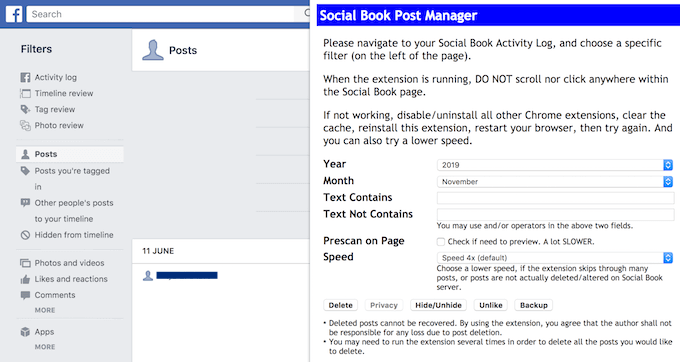
- Отворете разширението Social Book Post Manager. След това попълнете полетата, за да стесните търсенето на публикации, които искате да изтриете: Година , Месец , Текстът съдържа и Текстът не съдържа .
- Поставете отметка на Предварително сканиране на страницата , за да активирате предварителен преглед.
- Щракнете върху Изтриване , за да изтриете избраните публикации.
Не забравяйте, че след като изтриете публикациите си във Facebook, те не могат да бъдат възстановени. Така че, преди да отидете и да изтриете всички тези спомени, не забравяйте да изтеглите данните си във Facebook .
Как да изтриете масово публикации в Instagram
Не е изненадващо, че приложението Instagram не ви позволява да изтриете повече от една публикация наведнъж. Нещо повече, можете да изтриете публикациите си само чрез мобилното приложение, а не чрез уеб браузъра си.
За да изтриете една публикация в Instagram, направете следното:
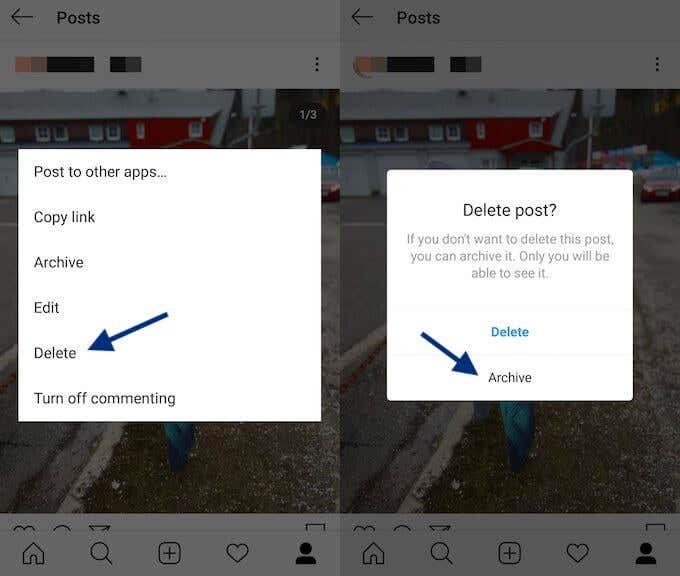
- Влезте в акаунта си в Instagram на вашия смартфон.
- Намерете публикацията, която искате да изтриете. След това щракнете върху трите точки в горния десен ъгъл на публикацията.
- Изберете Изтриване .
Можете също така да изберете да архивирате вашите публикации, вместо да ги изтривате. За разлика от изтриването, това действие е обратимо. Публикацията също ще запази всички харесвания и коментари, ако някога промените решението си и искате да я възстановите.
Използвайте Cleaner за Instagram за масово изтриване на публикации в Instagram
Има доста приложения, които могат да ви помогнат да изтриете масово публикации в Instagram. Една популярна опция е Cleaner за Instagram ( изтегляне за: iOS , Android ).
Ако сте решили да изчистите емисията си от някои стари публикации с помощта на Cleaner за Instagram, изпълнете следните стъпки:
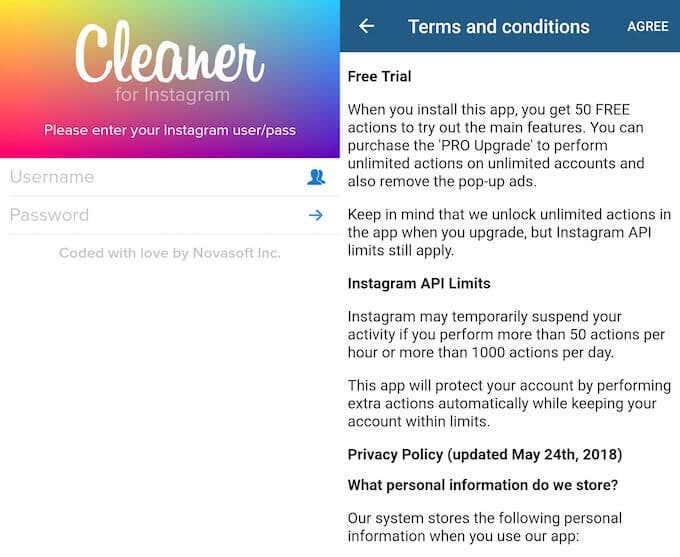
- Отворете приложението на вашия смартфон.
- Влезте в акаунта си в Instagram. Прочетете и се съгласете с правилата и условията.
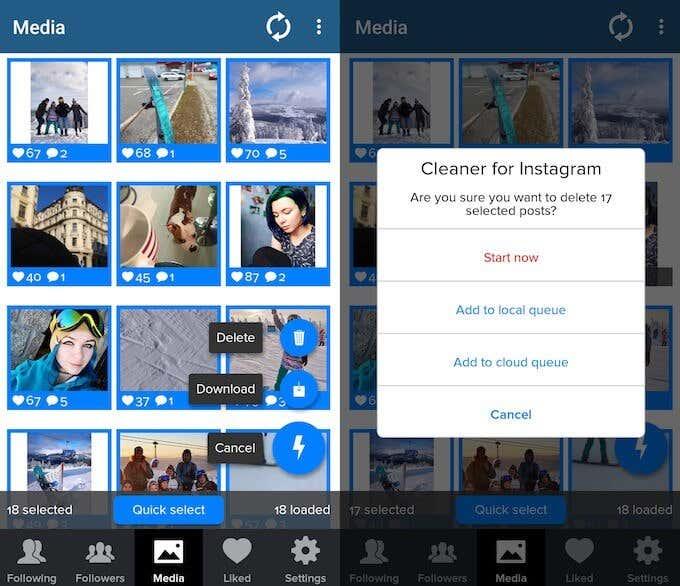
- Изберете Media от менюто в долната част на приложението.
- Изберете публикациите, които искате да премахнете.
- Докоснете знака със светкавица в долния десен ъгъл. Щракнете върху Изтриване .
Cleaner за Instagram е безплатен за до 40 операции. Има опция да го надстроите и да получите повече функционалност с Pro версията. Приложението не се ограничава до масово изтриване на вашите публикации в Instagram. Можете да го използвате, за да поставите в белия списък потребители, да ги прекратите следенето или да ги блокирате, както и да премахнете харесвания от публикации.
Ако се чудите дали не споделяте твърде много в социалните мрежи, има вероятност да сте прави и е време за генерално почистване. Почистването на вашите акаунти в социалните медии не е полезно само за вашата душа (и вашите последователи), но може да бъде голяма стъпка към защитата на цялостната ви онлайн поверителност .